Cómo autenticar usuarios en el portal del cliente usando Active Directory
Ozeki SMS Gateway es un software de pasarela SMS de alto rendimiento y confiable que permite a los usuarios autenticarse en el portal del cliente mediante autenticación de Active Directory. El uso de autenticación de Active Directory en Ozeki SMS Gateway mejora la seguridad, la experiencia del usuario y la productividad administrativa. Ozeki ofrece una opción valiosa para empresas que buscan una plataforma de pasarela SMS confiable y segura para satisfacer sus necesidades de comunicación. Siga estas instrucciones para aprender cómo autenticar usuarios en el portal del cliente usando Active Directory.
¿Qué es la autenticación de usuarios usando Active Directory?
La autenticación de usuarios en el portal del cliente usando Active Directory se refiere al proceso de verificar la identidad de los clientes que desean acceder a los servicios o recursos del portal utilizando Active Directory como mecanismo de autenticación. Los clientes pueden iniciar sesión con sus credenciales habituales, ya que se integra con la infraestructura de Active Directory ya existente en la empresa. Se ingresan el nombre de usuario y la contraseña, y se comparan con los datos almacenados en la base de datos de Active Directory. Si las credenciales coinciden, el cliente obtiene acceso a los servicios del portal y disfruta de las ventajas de un sistema de gestión centralizado, inicio de sesión unificado, mayor seguridad y conexión fluida con entornos corporativos.
Cómo autenticar usuarios en el portal del cliente usando Active Directory (pasos simples)
Para autenticar usuarios en el portal del cliente usando Active Directory
- Inicie sesión en Ozeki SMS Gateway o descárguelo desde https://ozeki.hu/
- Agregue un proveedor de autenticación LDAP en Ozeki 10
- Configure los detalles de conexión LDAP
- Abra MyOzeki config.php
- Configure el proveedor de autenticación de MyOzeki
- Acceda a MyOzeki usando datos de usuario de Active Directory
- Abra eventos del servidor
- Revise el registro de autenticación
Detalles de autenticación para la configuración del proveedor (copie estos)
//************************************************************** // Autenticación //************************************************************** $auth_allowregistration = false; $auth_provider = "ozeki10"; //default | ozeki10 $auth_url = "http://127.0.0.1:9509/api"; //solo se usa si es ozeki10 $auth_providername = "Proveedor de autenticación LDAP"; //solo se usa si es ozeki10
Autenticación de usuarios con Active Directory (video tutorial)
En esta guía rápida de instrucciones, aprenderá cómo autenticar usuarios en el portal del cliente usando Active Directory con el software Ozeki SMS Gateway. Explorará el proceso de configuración del proveedor de autenticación usando Active Directory. Le guiaremos a través del proceso de instalación y configuración, simplificándolo para usted. Al final del video, podrá utilizar Active Directory para controlar el acceso de los usuarios de manera segura y ofrecer un proceso de inicio de sesión fluido.
Para comenzar el proceso, debe iniciar sesión en su cuenta personal en Ozeki SMS Gateway. Si aún no tiene una cuenta Ozeki, descargue el software Ozeki SMS Gateway desde el sitio web https://ozeki.hu/. Después de iniciar sesión, navegue a la página de inicio de Ozeki. Allí, busque el icono "Avanzado" en la barra de herramientas y haga clic en él. Esto abrirá una página donde se pueden ver los detalles sobre los proveedores de autenticación. Seleccione la opción "Proveedores de autenticación" de la lista a la izquierda para configurar métodos de autenticación para sus usuarios en Ozeki SMS Gateway. Haga clic en el botón "Crear proveedor de autenticación" en el centro de la página, lo que mostrará una pestaña con los detalles del proveedor. Elija la opción de protocolo "LDAP" de la lista dada para configurar el tipo de autenticación. Esto permite usar Microsoft Active Directory para autenticación en Ozeki 10.
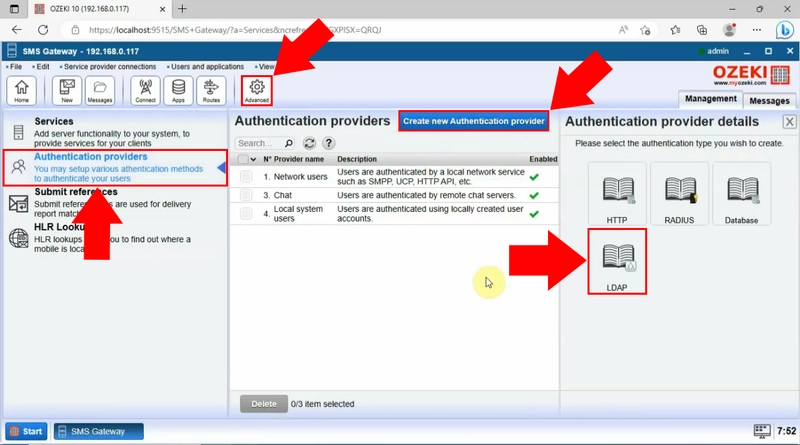
Al elegir el tipo de protocolo de autenticación en Ozeki SMS Gateway, especifique los detalles sobre el proveedor de autenticación. Ingrese un nombre único, luego agregue el servidor LDAP, Nombre de usuario o DN, y la Contraseña. En las opciones de Contenedor, configure el contenedor en el almacén para usar como raíz del contexto. Para guardar, haga clic en el botón "Aceptar".
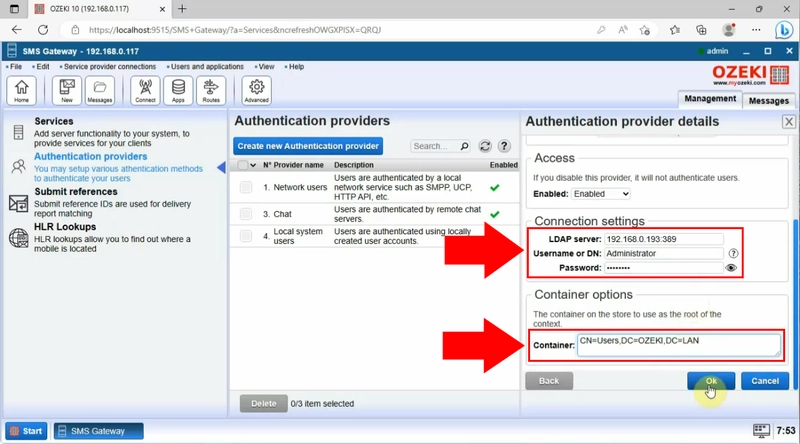
En la siguiente etapa del proceso, abra MyOzeki config.php en el disco local de su PC, dentro de la carpeta wamp64, en la carpeta www para manejar configuraciones para su Ozeki SMS Gateway. Es esencial seguir la documentación para una integración exitosa.
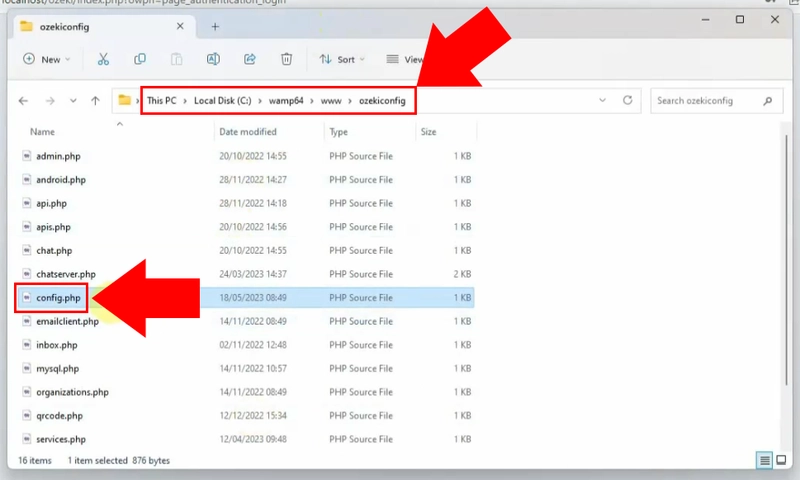
Al abrir el config.php, debe configurar el proveedor de autenticación de MyOzeki. Para una configuración exitosa, pegue estos detalles de autenticación (URL y nombre del proveedor) en la parte correspondiente del código. Pegue los datos, luego guarde los cambios con Archivo/ Guardar.
//************************************************************** // Autenticación //************************************************************** $auth_allowregistration = false; $auth_provider = "ozeki10"; //default | ozeki10 $auth_url = "http://127.0.0.1:9509/api"; //solo se usa si es ozeki10 $auth_providername = "Proveedor de autenticación LDAP"; //solo se usa si es ozeki10
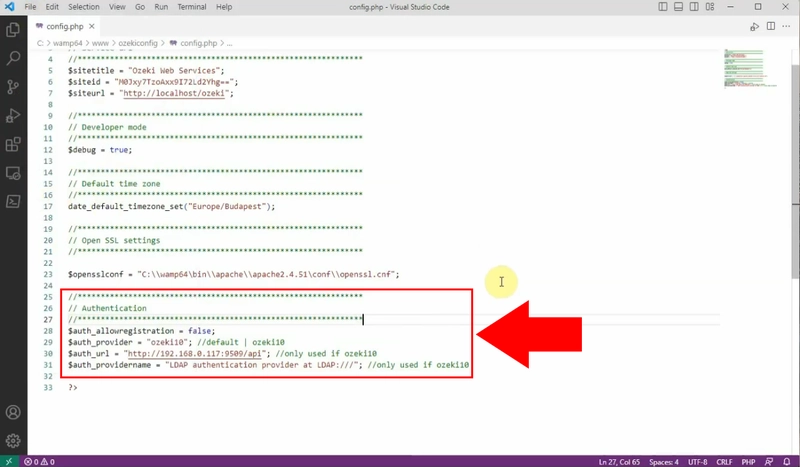
Después de ingresar la información necesaria, inicie sesión en la cuenta MyOzeki usando un usuario de Active Directory. Proporcione su nombre de usuario y contraseña para verificación.
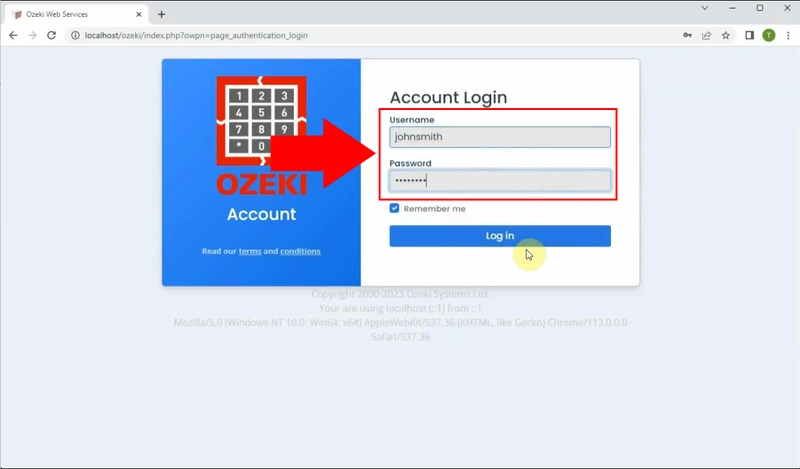
Si el proceso de inicio de sesión fue exitoso, podrá ver su perfil de MyOzeki. Una vez iniciada la sesión, tendrá acceso a varias funciones y características dentro de su cuenta MyOzeki.
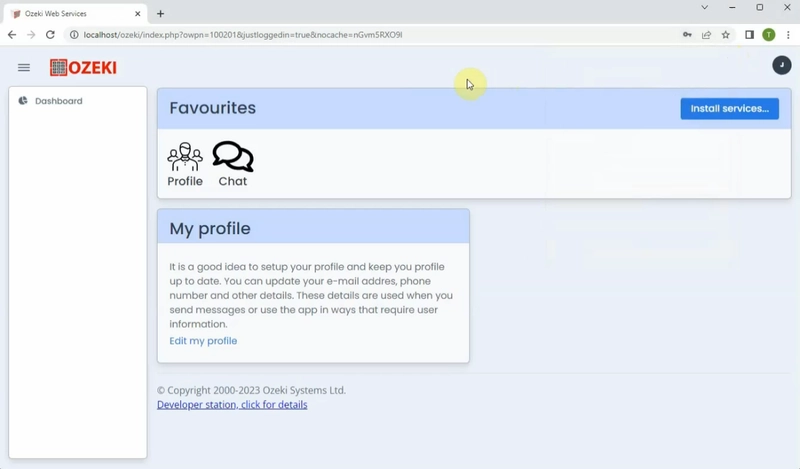
Regrese a Ozeki SMS Gateway, luego elija el menú "Ver" en la barra de menú de la pantalla de inicio de Ozeki. Seleccione "Eventos del servidor" de la lista desplegable. Al hacer clic en él, podrá ver la información del registro de autenticación.
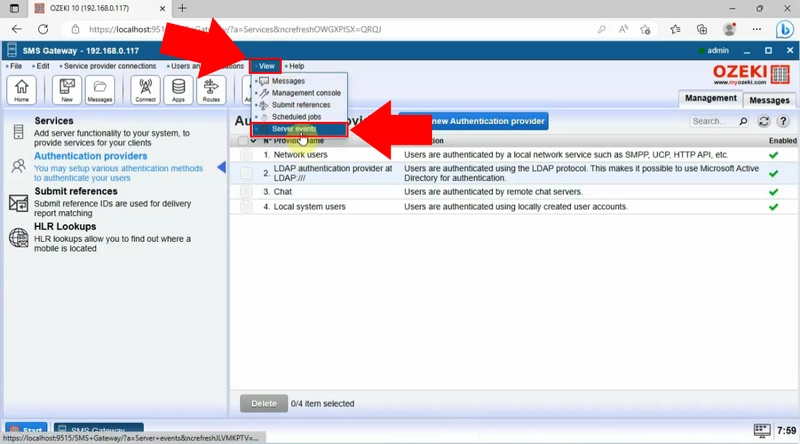
Puede ver la información del registro de autenticación al hacer clic en "Eventos del servidor", que incluye datos sobre inicios de sesión de Active Directory, como la fecha y hora de los inicios de sesión exitosos y los nombres de usuario utilizados para la autenticación.
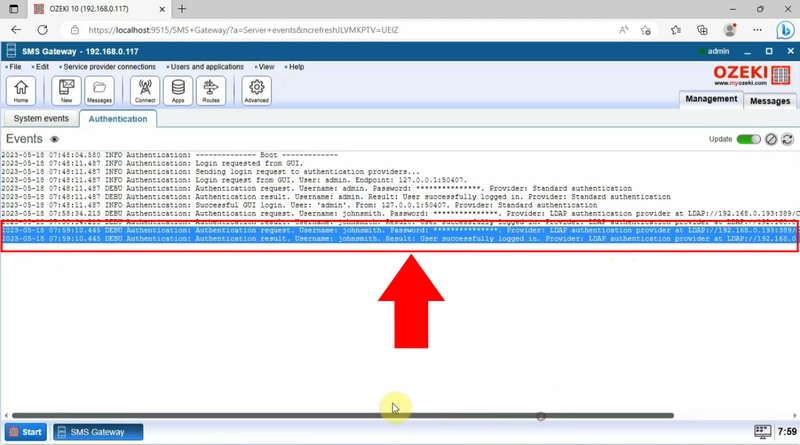
Conclusión
En conclusión, Ozeki SMS Gateway ofrece una solución confiable de software de pasarela SMS que permite a los usuarios autenticarse en el portal del cliente mediante autenticación de Active Directory. Los clientes pueden acceder de manera segura al portal del cliente con sus credenciales existentes al utilizar la autenticación de Active Directory. Pueden configurar fácilmente la autenticación de Active Directory en Ozeki SMS Gateway siguiendo las instrucciones simples de esta guía. Las empresas pueden beneficiarse de la mayor seguridad, experiencia del usuario y eficiencia administrativa que ofrece esta integración, mientras garantizan comunicación y control de acceso mejorado sin obstáculos.
